Εγκαταστήσατε πρόσφατα μια νέα μονάδα μνήμης RAM στον υπολογιστή σας; Αν ναι, σίγουρα θέλετε να ελέγξετε τον τύπο DDR για να βεβαιωθείτε ότι ο πωλητής δεν σας ξεγέλασε.
Λοιπόν, υπάρχει μια εσφαλμένη αντίληψη μεταξύ των περισσότερων χρηστών ότι όσο περισσότερη μνήμη RAM έχετε, τόσο το καλύτερο. Αν και το μέγεθος της κύριας μνήμης σας είναι ένας ουσιαστικός παράγοντας κατά την εγκατάσταση της μνήμης RAM, θα πρέπει πάντα να βεβαιωθείτε ότι χρησιμοποιείτε τον σωστό τύπο DDR για να βελτιστοποιήσετε την απόδοσή σας.
Επιπλέον, ο έλεγχος του τύπου DDR είναι ένα από τα βασικά πράγματα. να το κάνετε μετά την εγκατάσταση μιας νέας μνήμης RAM διασφαλίζοντας εάν η καθιστή μνήμη RAM DDR λειτουργεί όπως θα έπρεπε. Σχετικά με το ίδιο, αυτό το άρθρο θα σας βοηθήσει με όλα όσα πρέπει να γνωρίζετε σχετικά με το DDR, τους τύπους του και τις πιθανές μεθόδους ελέγχου στα Windows.
Τι εννοείτε με τον όρο DDR;
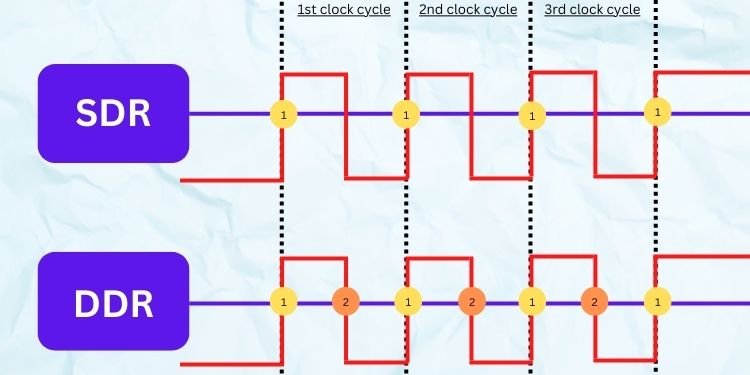
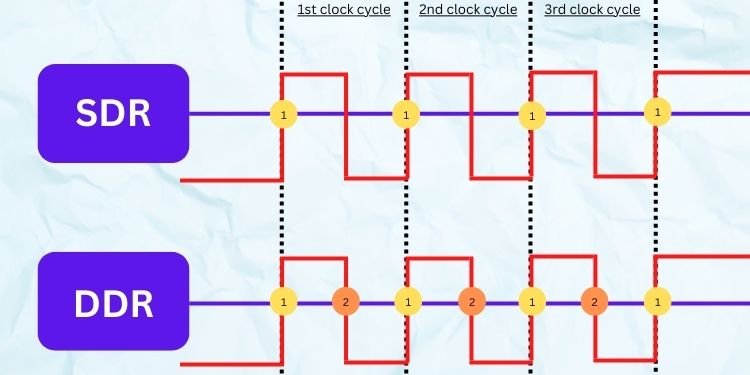 SDR έναντι DDR
SDR έναντι DDR
DDR SDRAM σημαίνει Διπλό Data Rate Synchronous Dynamic Random Access Memoryκαι είναι ο τύπος μνήμης που μεταφέρει δεδομένα δύο φορές ταυτόχρονα μια SDRAM. Βασικά, το DDR είναι μια αναβαθμισμένη έκδοση του SDR (Single Data Rate) όπου η μεταφορά δεδομένων πραγματοποιείται σε έναν μόνο κύκλο ρολογιού.
Για να το καταλάβετε αυτό, ας πάρουμε ένα παράδειγμα από την παραπάνω εικόνα. Πρώτον, το SDR μετρά μόνο την ανερχόμενη άκρη του σήματος, πράγμα που σημαίνει ότι η μεταφορά δεδομένων γίνεται μόνο μία φορά σε έναν κύκλο ρολογιού. Από την άλλη πλευρά, το DDR χρησιμοποιεί τόσο τις ακμές που πέφτουν όσο και τις ανερχόμενες άκρες στον ίδιο κύκλο ρολογιού. Έτσι, ο ρυθμός μεταφοράς διπλασιάζεται.
Επιπλέον, είναι πολύ σημαντικό να γνωρίζετε ποια RAM είναι συμβατή με τη μητρική σας πλακέτα. Αυτό συμβαίνει επειδή δεν μπορείτε να χρησιμοποιήσετε DDR κατώτερης γενιάς, όπως DDR3, στην υποδοχή RAM DDR4 ή DDR5 λόγω ασυμβατότητας προς τα πίσω.
Πώς να ελέγξετε τον τύπο DDR RAM στα Windows
Αναμφίβολα, η RAM είναι ένα από τα πιο κρίσιμα στοιχεία του συστήματος του υπολογιστή μας. Επομένως, είναι καλό αν γνωρίζετε τα στοιχεία της μνήμης RAM σας.
Επειδή ο τύπος DDR βοηθά στον προσδιορισμό του ρυθμού δεδομένων, του ρυθμού μεταφοράς, της χωρητικότητας τάσης, της απόδοσης και άλλων βασικών πληροφοριών της μνήμης σας, πρέπει οπωσδήποτε να γνωρίζετε τον τύπο του DDR που χρησιμοποιείτε. Έτσι, σε αυτήν την ενότητα, έχουμε συμπεριλάβει πέντε απλούς τρόπους για να το ελέγξετε στα Windows.
Χρήση του Task Manager
Το Windows Task Manager είναι ένας αποτελεσματικός τρόπος για να ελέγξετε τον τύπο της μνήμης σας, τη χρήση, ταχύτητα και πολλές άλλες ιδιότητες. Έτσι, είναι δυνατό να ελέγξετε τον τύπο DDR πολύ εύκολα χρησιμοποιώντας αυτό το βοηθητικό πρόγραμμα.
Ωστόσο, ένα σημαντικό πράγμα που πρέπει να σημειωθεί είναι ότι η Διαχείριση εργασιών δεν θα εμφανίσει τον τύπο για DDR4 και DDR5. Έτσι, μπορείτε να ελέγξετε εάν έχετε μνήμη RAM DDR3 ή κατώτερης γενιάς χρησιμοποιώντας τον ακόλουθο οδηγό:
Χρησιμοποιήστε τα πλήκτρα Ctrl + Shift + Esc μαζί για να ξεκινήσετε απευθείας τη Διαχείριση εργασιών.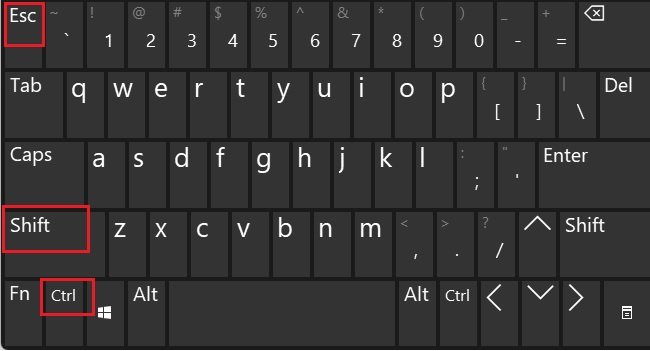
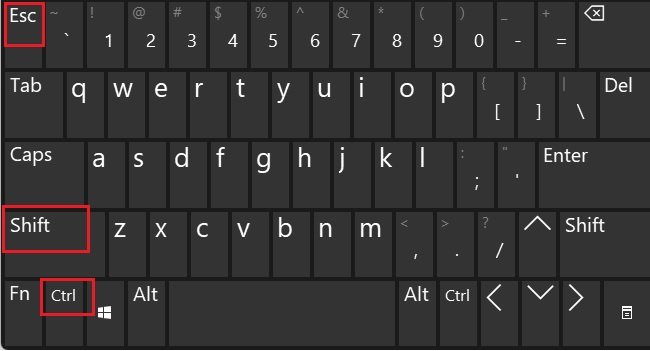 Τώρα, μεταβείτε στην καρτέλα Απόδοση και επιλέξτε Μνήμη. Εδώ, μπορείτε να παρατηρήστε ότι ο τύπος DDR αναφέρεται δίπλα στη συνολική μνήμη.
Τώρα, μεταβείτε στην καρτέλα Απόδοση και επιλέξτε Μνήμη. Εδώ, μπορείτε να παρατηρήστε ότι ο τύπος DDR αναφέρεται δίπλα στη συνολική μνήμη.
Ωστόσο, εάν έχετε DDR4 ή DRR5, θα δείτε μόνο το μέγεθος της μνήμης RAM.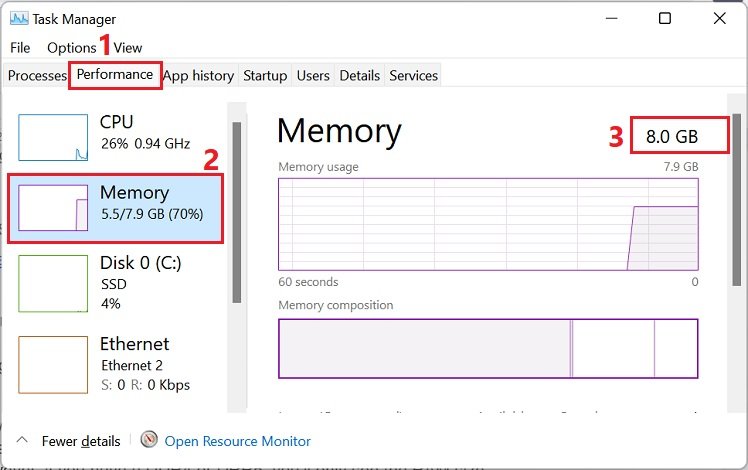
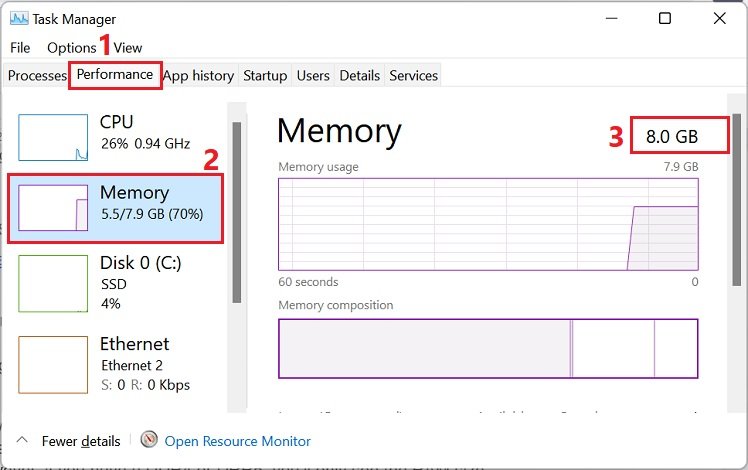
Για να προσδιορίσετε εάν έχετε DDR4 ή DDR5, μπορείτε να παρακολουθείτε την ταχύτητα της μνήμης RAM και να επιβεβαιώσετε το λογαριασμό βασικά:
Με την εκκίνηση της Διαχείρισης εργασιών, μεταβείτε στην επιλογή Απόδοση > Μνήμη. Εδώ, ελέγξτε για Ταχύτητα. 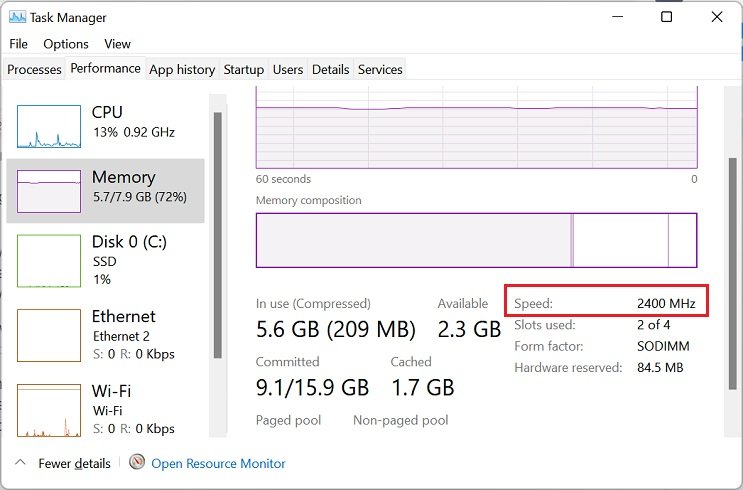
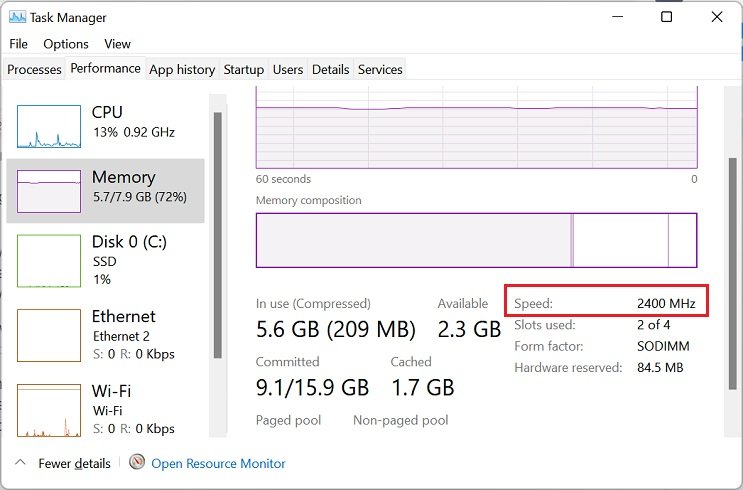
Βασικά, εάν είναι μεταξύ 2133 MHz και 3200 Mhz, η μνήμη RAM σας θα πρέπει να είναι DDR4. Ωστόσο, αυτό μπορεί να αυξηθεί εάν το έχετε υπερχρονίσει. Ομοίως, μπορείτε να επιβεβαιώσετε ότι η RAM σας είναι DDR5 εάν η ταχύτητα υπερβαίνει τα 4800 MHz.
Στη γραμμή εντολών
Πριν μεταβείτε στο απαραίτητο βήμα για τον έλεγχο του τύπου DDR, είναι απαραίτητο να κατανοήσετε τους διαφορετικούς κωδικούς MemoryType, που αναφέρονται επίσης ως τιμές CIM. Παρακάτω είναι ο πίνακας που θα σας βοηθήσει να προσδιορίσετε τον τύπο DDR RAM με βάση τις τιμές:
RAM DDR Τύπος CIM Value Chart
Τώρα που έχετε μια ιδέα για τις τιμές, μπορείτε πλέον να βρείτε εύκολα τον τύπο RAM DDR από τη γραμμή εντολών:
Αρχικά, πατήστε Windows + R και εκτελέστε την εντολή cmd εκκινήστε τη γραμμή εντολών.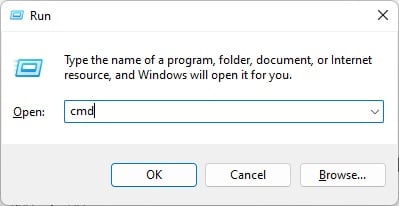
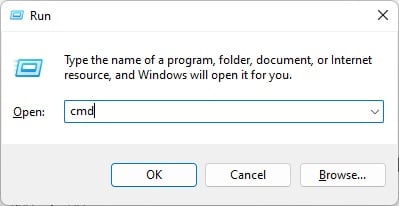 Στο μήνυμα προτροπής, αντιγράψτε και επικολλήστε την παρακάτω γραμμή εντολών:
Στο μήνυμα προτροπής, αντιγράψτε και επικολλήστε την παρακάτω γραμμή εντολών:
wmic memorychip λάβετε SMBIOSMemoryTypeHit enter και θα λάβετε μία από τις παραπάνω αριθμητικές τιμές. Για παράδειγμα, εάν έχετε DDR4, θα πρέπει να λάβετε την τιμή 26 στη στήλη SMBIOSMemoryType.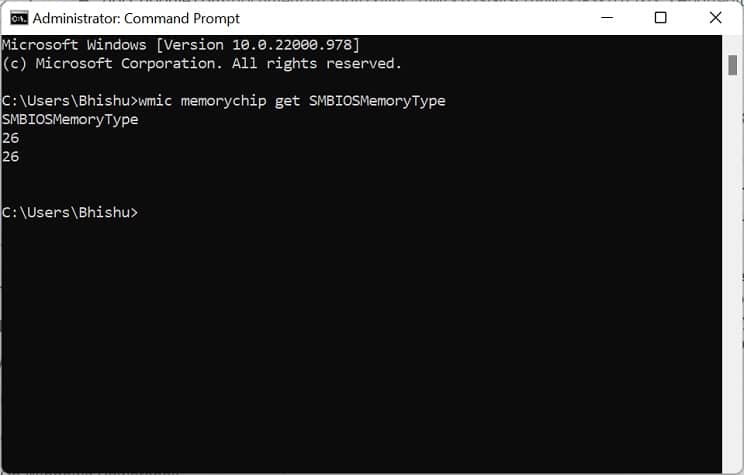
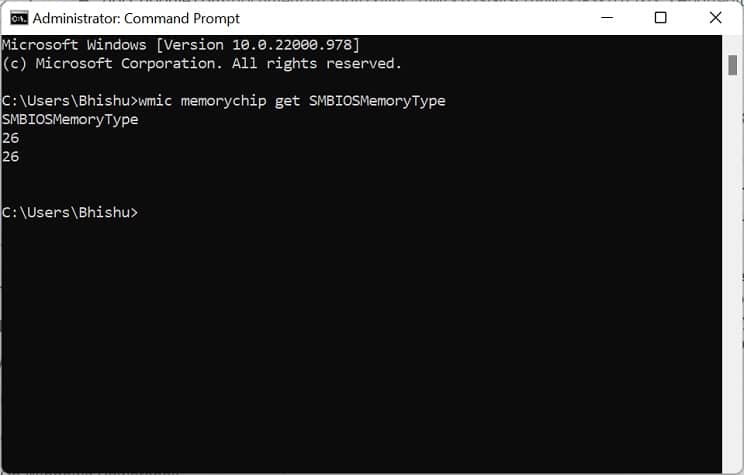
Σημείωση: Πιθανότατα θα λάβετε δύο ή περισσότερες τιμές CIM εάν έχετε μνήμη RAM πολλών καναλιών.
Σε Windows Powershell
Αν προτιμάτε το Powershell από το CMD, εδώ είναι τα καλά νέα-ο έλεγχος του τύπου RAM DDR είναι σχετικά εύκολος εδώ. Αν και μπορείτε να χρησιμοποιήσετε την ίδια εντολή, έχουμε συμπεριλάβει μια διαφορετική σε αυτήν την ενότητα, η οποία θα πρέπει επίσης να λειτουργεί μια χαρά:
Πατήστε Windows + X και επιλέξτε Windows Terminal ή Windows Terminal (Admin) από τη λίστα. Μόλις ανοίξει το παράθυρο powershell εκκινεί, εκτελέστε την παρακάτω εντολή:
Get-CimInstance-ClassName Win32_PhysicalMemory | Format-Table SMBIOSMemoryTypeNow, συγκρίνετε την αριθμητική τιμή στο γράφημα ταχύτητας για να μάθετε τον τύπο DDR σας. Για παράδειγμα, εάν λάβετε την τιμή 26, γνωρίζετε ότι χρησιμοποιείτε DDR4.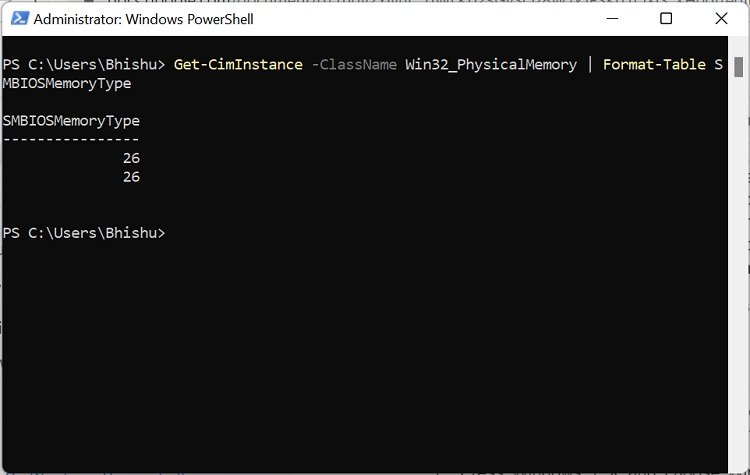
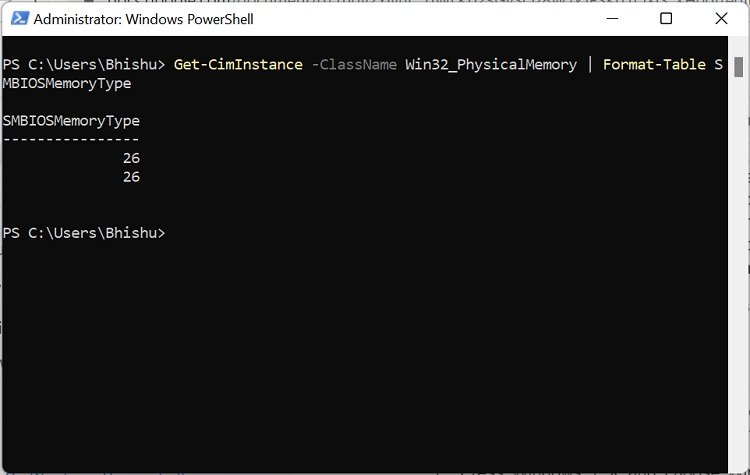
Χρήση προγράμματος προφίλ συστήματος
Εάν δεν θέλετε να χρησιμοποιήσετε καμία από τις προαναφερθείσες τεχνικές και θέλετε να μάθετε τις ακριβείς πληροφορίες σχετικά με τη μνήμη RAM DDR σας τύπου, συνιστούμε να χρησιμοποιήσετε ένα πρόγραμμα τρίτου κατασκευαστή. Λοιπόν, μερικά από τα πιο δημοφιλή εργαλεία περιλαμβάνουν το CPU-Z, το Piriform Speccy, το Memtest86 κ.λπ.
Πράγματι, ο έλεγχος του τύπου DDR σε κάθε προφίλ συστήματος είναι κάπως παρόμοιος. Επιπλέον, μπορείτε ακόμη και να παρακολουθείτε άλλες πληροφορίες μνήμης, όπως μέγιστη χωρητικότητα RAM, κανάλι, Uncore Frequency κ.λπ.
Επομένως, μπορείτε να ακολουθήσετε τα παρακάτω βήματα που αναφέρονται για το CPU-Z για να πάρετε μια ιδέα για το πώς μπορεί να ελέγξει τον τύπο RAM DDR:
Πρώτα απ’όλα, κατεβάστε το βοηθητικό πρόγραμμα από τη σελίδα λήψης του CPUID. Μόλις ολοκληρωθεί η ρύθμιση, εκκινήστε την εφαρμογή και μεταβείτε στην καρτέλα Μνήμη.Στην ενότητα Γενικά, θα βρείτε το πεδίο Τύπος, όπου αναφέρεται σαφώς ο τύπος DDR σας.
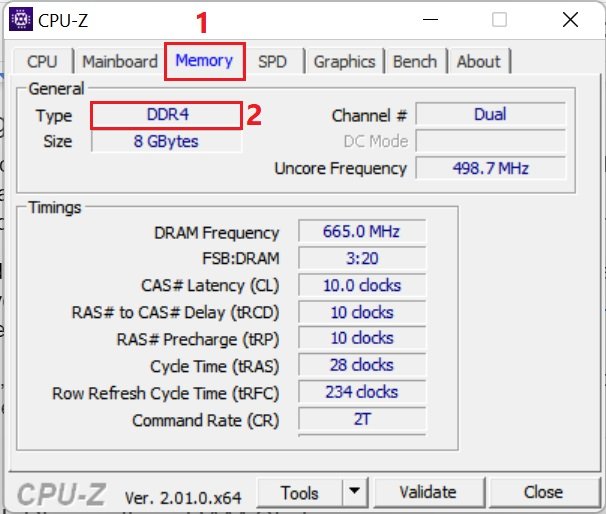
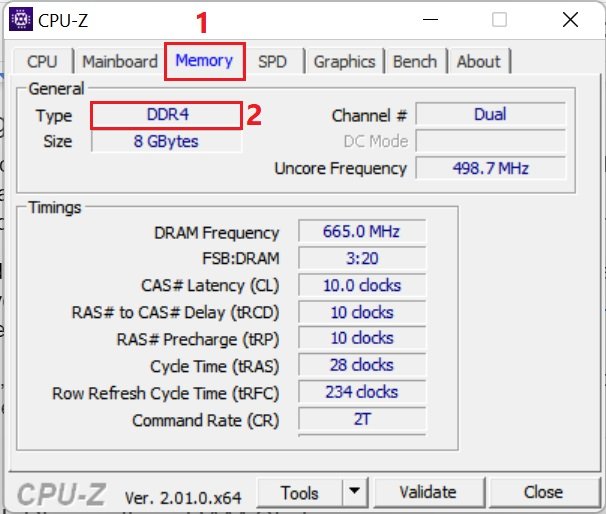
Φυσικός έλεγχος στο RAM Stick
Εάν έχετε ένα νέο stick RAM και θέλετε να ελέγξετε γρήγορα τον τύπο DDR, δεν χρειάζεται να ξεκινήσετε το σύστημά σας για να το κάνετε αυτό. Αντίθετα, μπορείτε επίσης να πλοηγηθείτε απευθείας στην ετικέτα του RAM stick, ανεξάρτητα από τον τύπο του λειτουργικού σας συστήματος.
Για παράδειγμα, εάν έχετε DDR4, αναφέρεται καθαρά ακριβώς κάτω από τον σειριακό αριθμό RAM. Λοιπόν, το παρακάτω σχήμα πρέπει να ξεκαθαρίσει την αμφιβολία σας.

 Ελέγξτε το RAM Stick Label για να προσδιορίσετε τον τύπο DDR
Ελέγξτε το RAM Stick Label για να προσδιορίσετε τον τύπο DDR
Διαφορετικές γενιές DDR
Αν και η μνήμη DDR ή η μνήμη DDR1 ήταν ήδη πολύ καλύτερη από την SDRAM, η αυξανόμενη ανάγκη για η βιομηχανία υπολογιστών αναζήτησε καλύτερες εκδόσεις όσον αφορά την ταχύτητα, την απόδοση και την αξιοπιστία. Ως εκ τούτου, παρουσιάστηκαν διαφορετικές εκδόσεις, DDR1, DDR2, DDR3, DDR4 και DDR5.
Μεταξύ αυτών των εκδόσεων, είναι πολύ απλό να επισημάνουμε ότι η DDR5 είναι η πιο προηγμένη. Λοιπόν, καθένα από αυτά διαφέρει ως προς την ταχύτητα μεταφοράς, την τάση τροφοδοσίας, την ταχύτητα ρολογιού, το εύρος ζώνης καναλιού, το όριο μνήμης και πολλά άλλα.
Για να πάρετε μια πιο περιγραφική ιδέα για τις διαφορετικές γενιές DDR, μπορείτε να δείτε τον παρακάτω πίνακα:
DDR1 έναντι DDR2 έναντι DDR3 έναντι DDR4 έναντι DDR5
Αυτές τις μέρες, οι περισσότεροι υπολογιστές είναι ενσωματωμένοι με DDR4. Ωστόσο, εάν έχετε παλαιότερο επεξεργαστή, πιθανότατα θα βρείτε και DDR3. Ωστόσο, οι παλαιότερες γενιές (DDR και DDR2) είναι αρκετά σπάνιο να βρεθούν. Έτσι, μπορείτε να αναβαθμίσετε τη μνήμη RAM σας για ταχύτερη απόδοση επιλέγοντας τον κατάλληλο τύπο DDR για τη μητρική σας πλακέτα.
Με την πρόσφατη εισαγωγή της DDR5, μπορούμε να προβλέψουμε ότι θα αντικαταστήσει την DDR5 πολύ σύντομα. Πράγματι, η κατασκευή ενός υπολογιστή με αυτόν τον τύπο DDR είναι αρκετά ακριβή αυτή τη στιγμή. Επιπλέον, η Samsung εργάζεται ήδη με DDR6 και θα γίνουμε μάρτυρες πολύ ταχύτερης μνήμης RAM με απίστευτες επιδόσεις στο προσεχές μέλλον.